Excel'de birden fazla pozitif sayıya artı işareti nasıl eklenir?
Belirli durumlarda, pozitif sayılara artı işareti + eklemek isteyebilirsiniz. Eğer sayının önüne doğrudan artı işareti yazarsanız, artı işareti görüntülenmez. Excel'de, birden fazla pozitif sayıya artı işareti eklemek için hücre biçimini değiştirebilirsiniz. Daha fazla ayrıntı için lütfen bu makaleyi okuyun.
Hücre Biçimlendirme işleviyle birden fazla pozitif sayıya artı işareti ekleme
Hücre Biçimlendirme işleviyle birden fazla pozitif sayıya artı işareti ekleme
Birden fazla pozitif sayıya artı işareti eklemek için, aşağıdaki adımları izleyerek hücreleri biçimlendirmeniz yeterlidir:
1. Artı işareti eklemek istediğiniz aralığı seçin.
2. Ardından sağ tıklayın ve içerik menüsünden Hücre Biçimlendir'i seçin, ekran görüntüsüne bakın:

3. Hücre Biçimlendirme iletişim kutusunda, Sayı sekmesi altında Özel seçeneğine tıklayın, ardından Tür metin kutusuna +0;-0;0 yazın, ekran görüntüsüne bakın:

4. Ardından Tamam'a tıklayın ve pozitif sayılarınıza anında artı işaretleri eklenecektir. Ekran görüntülerine bakın:
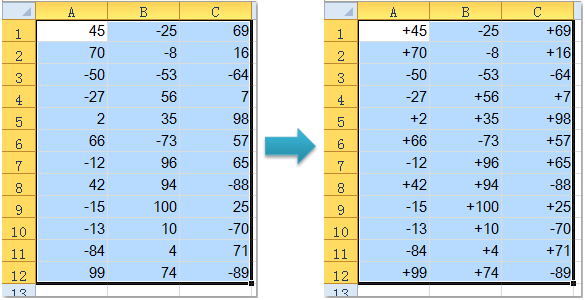
Excel'de seçili alanlardaki değerlerin işaretini kolayca değiştirin:
Kutools for Excel'in Sayıların İşaretini Değiştir aracı, aşağıdaki ekran görüntüsünde gösterildiği gibi bir seçimdeki tüm negatif değerleri pozitife veya tam tersini hızlı bir şekilde değiştirebilir. Şimdi indirin ve deneyin!
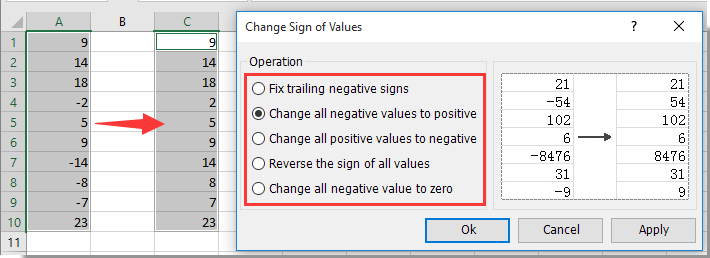
En İyi Ofis Verimlilik Araçları
Kutools for Excel ile Excel becerilerinizi güçlendirin ve benzersiz bir verimlilik deneyimi yaşayın. Kutools for Excel, üretkenliği artırmak ve zamandan tasarruf etmek için300'den fazla Gelişmiş Özellik sunuyor. İhtiyacınız olan özelliği almak için buraya tıklayın...
Office Tab, Ofis uygulamalarına sekmeli arayüz kazandırır ve işinizi çok daha kolaylaştırır.
- Word, Excel, PowerPoint'te sekmeli düzenleme ve okuma işlevini etkinleştirin.
- Yeni pencereler yerine aynı pencerede yeni sekmelerde birden fazla belge açıp oluşturun.
- Verimliliğinizi %50 artırır ve her gün yüzlerce mouse tıklaması azaltır!
Tüm Kutools eklentileri. Tek kurulum
Kutools for Office paketi, Excel, Word, Outlook & PowerPoint için eklentileri ve Office Tab Pro'yu bir araya getirir; Office uygulamalarında çalışan ekipler için ideal bir çözümdür.
- Hepsi bir arada paket — Excel, Word, Outlook & PowerPoint eklentileri + Office Tab Pro
- Tek kurulum, tek lisans — dakikalar içinde kurulun (MSI hazır)
- Birlikte daha verimli — Ofis uygulamalarında hızlı üretkenlik
- 30 günlük tam özellikli deneme — kayıt yok, kredi kartı yok
- En iyi değer — tek tek eklenti almak yerine tasarruf edin